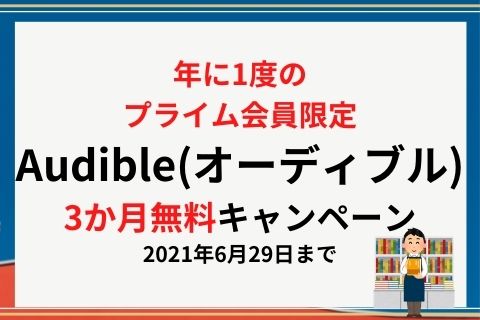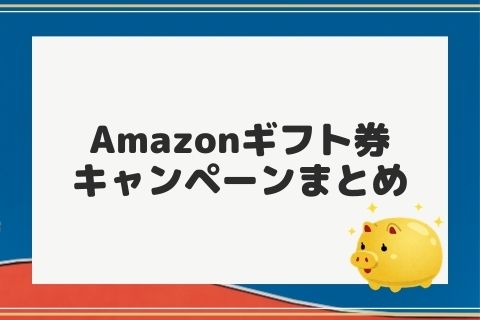YouTubeをテレビで見る方法は多々ありますが、今回はFire tv stickで見る方法をお伝えします。
いつも小さな画面で見ているYouTubeがテレビの大画面で見れたら楽しいですよね。
寝ながら見たり、お菓子食べながらだったり、ダンスの練習に見ている人だったらとても便利。
私の妻は、結婚式の余興でダンスの練習でよくYouTubeをテレビで見ながら練習しているようです。他にも娘さんがダンスの練習に利用したりしていたり。
今は本当良い時代だと思う。明日の文化祭のダンスの為にYouTubeの動画をテレビの大画面で流しながら練習する娘。娘の為の明日の髪型をインスタで参考になるヘアアレンジを探す。髪の毛を上手く結べない超絶不器用な私でも簡単に可愛く出来るアレンジを見つけた。簡単に検索して見つかる良い時代だ。
— ダイヤモンドゴリラ@HSP (@daiamondogorira) November 8, 2019
設定は必要ですが、本記事を読めばテレビでYouTubeが見れるようになります。
リモコン操作も簡単で、我が家の娘(5歳)でも自分で動画選んで再生できるくらい。
そんな、Fire tv stickでYouTubeで見る方法をお伝えします。
Fire tv stickでYouTubeを見る方法
Fire tv stickでYouTubeを見る方法は大きく分けて2つあります。
- YouTubeアプリから見る ←おすすめ
- ブラウザーアプリから見る
上記2つです。
YouTubeアプリから見る
Fire tv stickのアプリにYouTubeアプリがあるので、インストールして見る事ができます。
1、ホーム画面の「アプリ」を選択
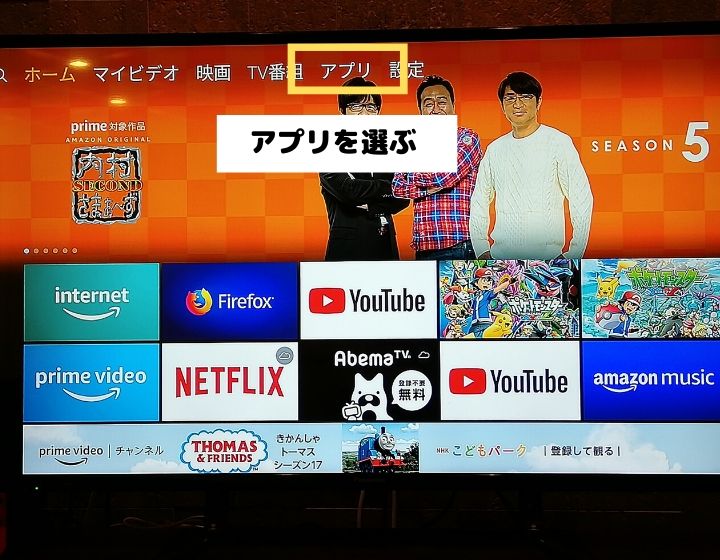
2、「カテゴリ」を選択
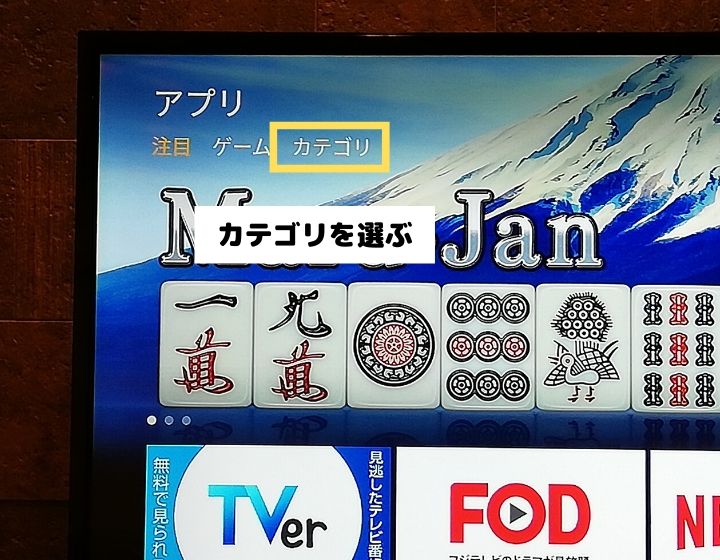
3、「動画、エンターテインメント」を選ぶ
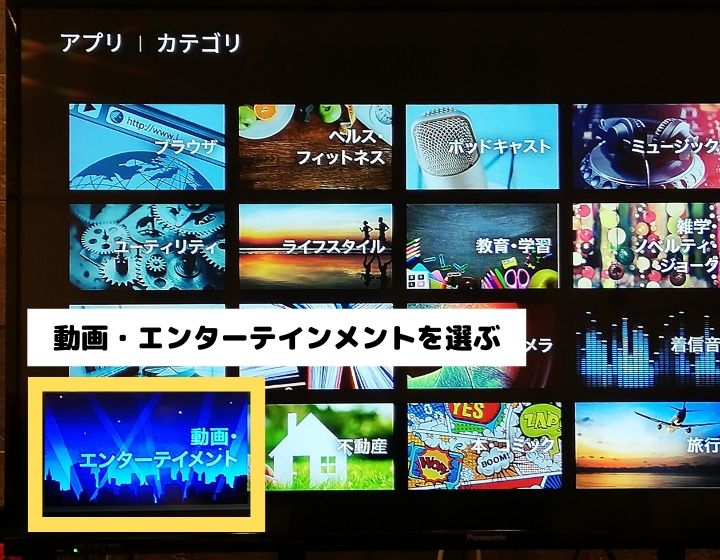
4、「YouTube」を開いてインストール
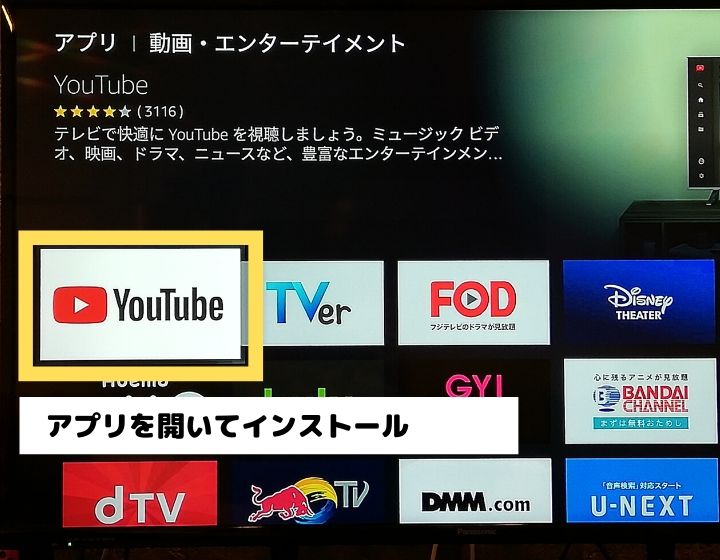
インストールが終わるとYouTubeを見れるようになります。
ブラウザーアプリで見る
YouTubeを見れるブラウザーアプリは2つあり「Silk Browser」と「Firefox」があります。
私はYouTubeアプリが出る前は「Firefox」でYouTubeを見ていたので、そちらで見る方法を紹介します。
1、ホーム画面のアプリからカテゴリを選択(上記と同じ手順)して、ブラウザを選びます。
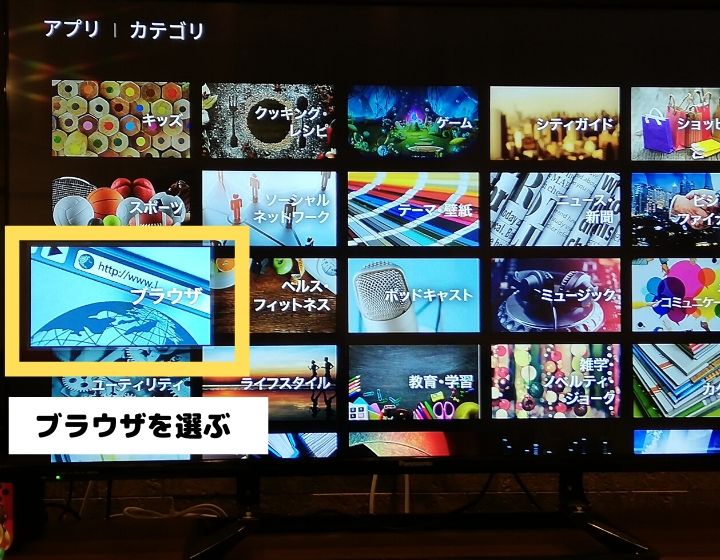
2、「Firefox」を選んで、ダウンロード
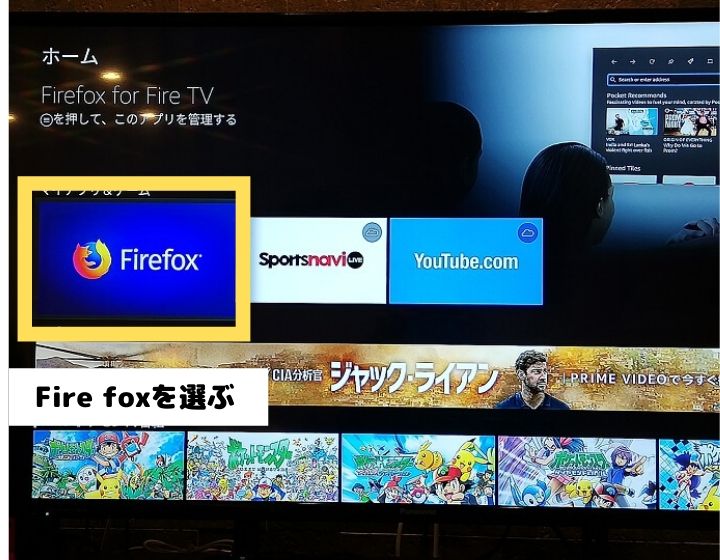
3、ダウンロードが終わったらインストールしてアプリを開きます。
4、開いたら画面から「YouTube」を選びます。
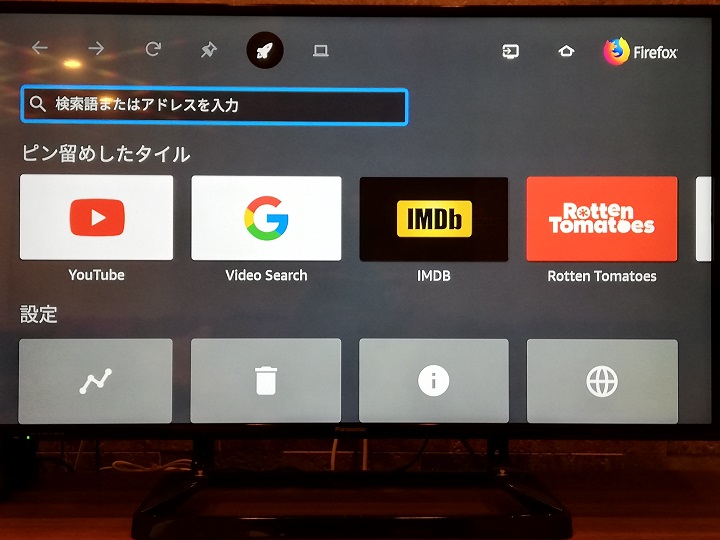
ポイントをリモコンを使って動かすので、サクサク動画を選べない為、普段使うのはおすすめしないです。YouTubeアプリが使えない時などの時に使うのがいいと思います。
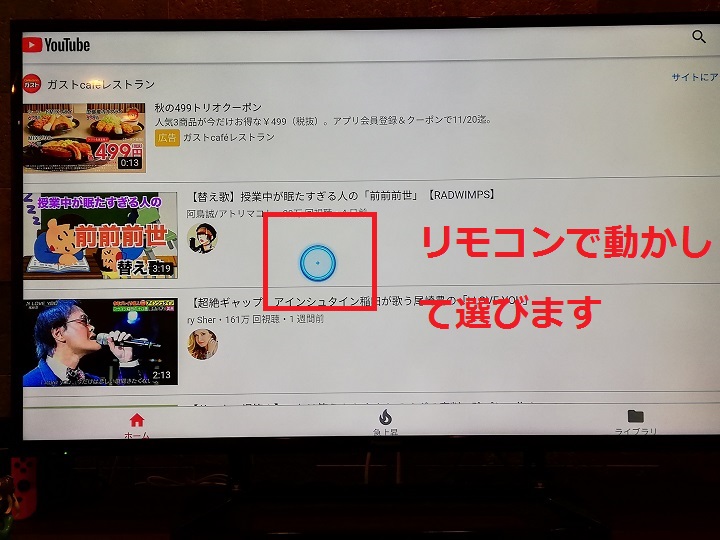
https://nagioblog.com/firetvappri/
Fire tv stickからYouTubeにログインする
もしYouTubeのアカウントを持っているならFire tv stickからログインをする事ができますよ。
ログインする事で、スマホやPCなどで登録しておいたチャンネルなどが同期されるので、すぐに自分のお気に入り動画を選んで見ることができます。
YouTubeへのログイン方法
- YouTubeアプリを開き、ログインを選ぶ
- スマホかPCから youtube.com/activateにアクセスします
- テレビに表示されているコードを、コード入力欄に入力
- Googleアカウントを複数持っていたら、使う方を1つ選ぶ
登録したチャンネルなどの情報をテレビでも利用する事ができます。
アカウントがない場合や、ログインしない場合はスキップをすれば次に行けます。
YouTubeを見る時のリモコン操作方法
実際にYouTubeを見る時は基本、付属のリモコンを使って操作ができます。

僕が主に使っているボタンは上記の個所です。
子供でもかんたんに操作ができるので、いつの間にか自分で好きな動画を選んで楽しんでいましたよ。
https://nagioblog.com/firetvstick-remote-controller/
まとめ
Fire tv stickでYouTubeを見る方法をまとめます。
- YouTubeアプリを利用するのがおすすめ
- ブラウザアプリで見るのは、操作性が悪くおすすめしない
- ログインすれば、チャンネル登録などを同期できる
- 操作はリモコンでできる、しかも簡単
テレビでYouTubeを見る事ができれば、生活が変わると言ってもいいくらい環境が変わります。
自分で見るのはもちろん、家族や友人と見たり子供に見せたりと使用する頻度も高いので、Fire tv stickでYouTubeを見ることをおすすめします。